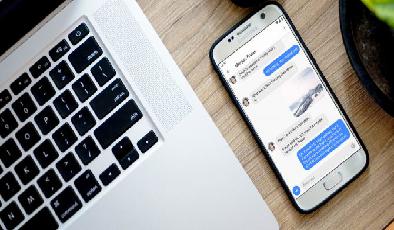Comment afficher et envoyer des SMS sur votre ordinateur
Added 2019-02-12
Malgré l’apparition de la messagerie instantanée, les SMS jouent toujours un rôle essentiel dans votre vie numérique, notamment pour les alertes bancaires. Malheureusement, pour la plupart des téléphones, il n’existe aucun moyen simple de gérer les conversations SMS sur un ordinateur de bureau.
Ce n’est généralement pas une bonne idée de retarder trop longtemps la vérification des messages SMS, au risque de gêner votre flux de travail. Heureusement, il existe des moyens de visualiser et d’envoyer des SMS depuis le confort de votre ordinateur.
Voici les meilleures applications pour vérifier vos messages SMS sur un ordinateur.
1. iMessage (iOS, Mac)
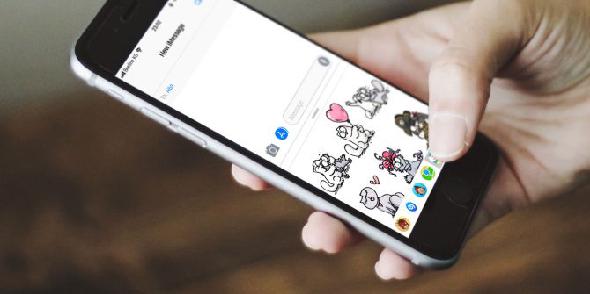
Les utilisateurs d'iOS ont la tâche facile. Apple n'autorisant pas les autres clients SMS, vous devez donc utiliser l'application de messagerie préchargée. Même si elle présente quelques inconvénients, l’application SMS par défaut est dotée de nombreuses fonctionnalités pratiques. L’une de ces solutions est la synchronisation dans le nuage, qui vous permet de lire des messages SMS depuis l’application de messagerie native de votre Mac ou de répondre à leurs messages.
Si vous utilisez déjà l'application de messagerie mais ne parvenez pas à afficher les conversations d'un Mac, vous devez activer iCloud Sync sur votre téléphone. Pour ce faire, allez dans Paramètres> [Votre nom]> iCloud et là, allume messages .
2. Google Voice (Web)

Les abonnés à Google Voice ont la possibilité d'afficher leurs messages via l'application Web officielle. Vous pouvez composer de nouveaux messages et il prend même en charge les aperçus des médias. Sur la même page, vous avez également accès aux journaux de votre téléphone, à votre messagerie vocale, etc.
Pour l'utiliser, tout ce que vous avez à faire est de vous diriger vers le Site Web Google Voice sur votre PC, connectez-vous avec votre compte et vous êtes prêt.
Contrairement aux autres solutions de la liste, l’application Web de Google Voice ne nécessite pas une connexion téléphonique constante, car toutes vos conversations sont stockées sur les serveurs de Google. Mais malheureusement, il est limité aux États-Unis pour le moment.
3. Messages Android (Android)
L'application SMS par défaut de Google pour les téléphones fonctionnant sous Android, Android Messages, dispose également d'un client Web. Il comporte un thème de conception de matériaux et une présentation familière en deux colonnes.
En outre, vous pouvez activer le mode sombre à partir des paramètres. Il existe également une option pour recevoir des notifications de votre navigateur. Vous pouvez même commencer des conversations privées et de groupe à partir de l'application Web elle-même.
Pour commencer, ouvrez le Site web de messages Android . Une fois là-bas, lancez l'application Messages sur votre téléphone et, sous le menu à trois points, appuyez sur Messages pour le Web . Suivez les étapes et vous devriez être en ligne dans quelques secondes.
Si vous souhaitez installer Android Messages et que vous ne possédez pas de téléphone compatible, Comment installer manuellement ou charger latéralement des applications sur Android essayez de charger latéralement le dernier fichier APK.
Télécharger: Messages Android | Messages APK (Libre)
4. Pushbullet (Android)
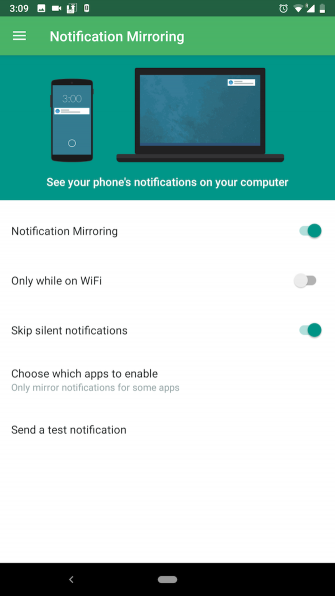
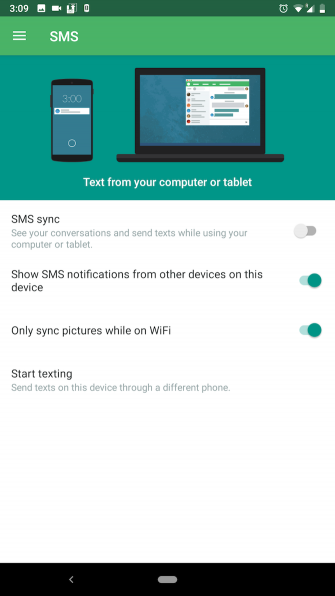
En plus de vous permettre de partager rapidement des fichiers et de mettre en miroir les notifications de votre téléphone vers un PC, Pushbullet possède également un onglet SMS dédié. Vous y trouverez toutes vos conversations existantes et pourrez visualiser ou répondre avec du texte et des médias.
De plus, vous avez même la possibilité d’envoyer un nouveau message texte à un contact existant ou à n’importe quel numéro de téléphone.
Si vous n’avez pas activé la mise en miroir des SMS lors de la configuration de Pushbullet, lancez l’application sur votre téléphone. Puis, faites glisser votre doigt sur le bord gauche pour faire apparaître le tiroir de navigation et choisissez SMS . Activer Synchronisation de SMS et il vous sera demandé d’accorder les autorisations nécessaires. Une fois que cela est fini, vous devriez tous ensemble.
Sur votre ordinateur, vous pouvez afficher vos messages de plusieurs manières. Vous pouvez télécharger les applications de bureau ou les extensions de navigateur, ou vous connecter sur le site Web Pushbullet. Notez que vous êtes limité à 100 messages par mois, sauf si vous payez pour le forfait Pro coûteux de Pushbullet.
Télécharger: Applications Pushbullet (Gratuit, abonnement disponible)
5. SMS pulsé (Android)
Pulse est un client SMS tiers offrant une multitude de fonctionnalités avancées. Cela inclut une vaste gamme de thèmes parmi lesquels choisir, la protection par mot de passe, l’intégration de Giphy, les aperçus de liens Web, une tonne de raccourcis astucieux et, bien sûr, la possibilité de gérer les messages SMS à partir de votre ordinateur. le Application web Pulse Des fonctions similaires à Android Messages et livrées avec une esthétique moderne et épurée avec tous les outils dont vous avez besoin.
Cependant, ces fonctionnalités supplémentaires ne sont pas gratuites. Pour synchroniser vos conversations SMS sur différents appareils, Pulse facture des frais mensuels de 1 $ ou 6 $ par an. Alternativement, vous pouvez payer des frais uniques de 11 $ pour un accès à vie.
Télécharger: Pulse SMS (Gratuit, abonnement disponible)
6. MightyText (Android)
Si vous recherchez une plate-forme complète et prévoyez une application SMS à des fins professionnelles, essayez MightyText. En plus de vous permettre d'envoyer du texte à partir de votre ordinateur, MightyText propose une multitude d'utilitaires, comme un planificateur de SMS, un mode multi-fenêtres où vous pouvez assister à de nombreuses discussions en même temps, et plus encore.
MightyText peut faire beaucoup de ce que Pushbullet offre, y compris la mise en miroir des notifications. Étant donné que la version gratuite limite le nombre de messages SMS que vous pouvez envoyer chaque mois, vous devrez acheter cet abonnement pour un accès illimité. Il est disponible sous forme d’application Web et d’extension pour presque tous les navigateurs.
Télécharger: MightyText (Gratuit, abonnement disponible)
Applications pour la continuité entre Android et Mac
La majorité des applications dont nous avons parlé sont conçues pour les utilisateurs d'Android, car Apple n'autorise pas les clients SMS tiers. Les fonctionnalités de continuité d’Apple entre iOS et macOS suffisent généralement à couvrir vos besoins multi-appareils.
Heureusement, le vaste écosystème d’Android signifie que vous pouvez facilement les reproduire. Voici quelques bons 7 applications puissantes pour la continuité entre Android et Mac applications pour la continuité entre Android et un Mac .